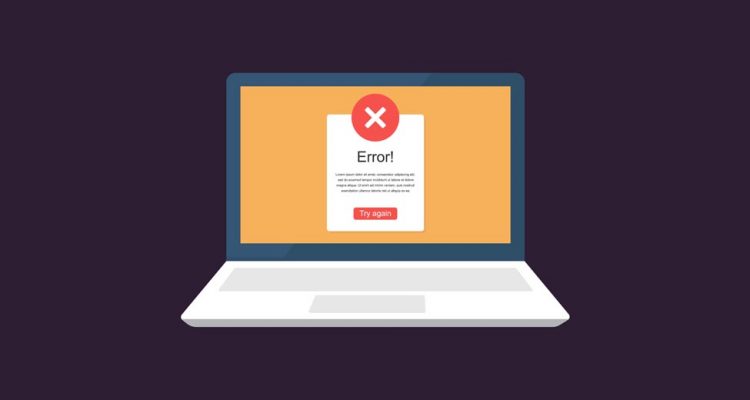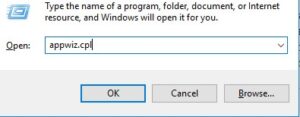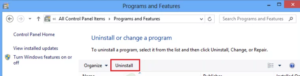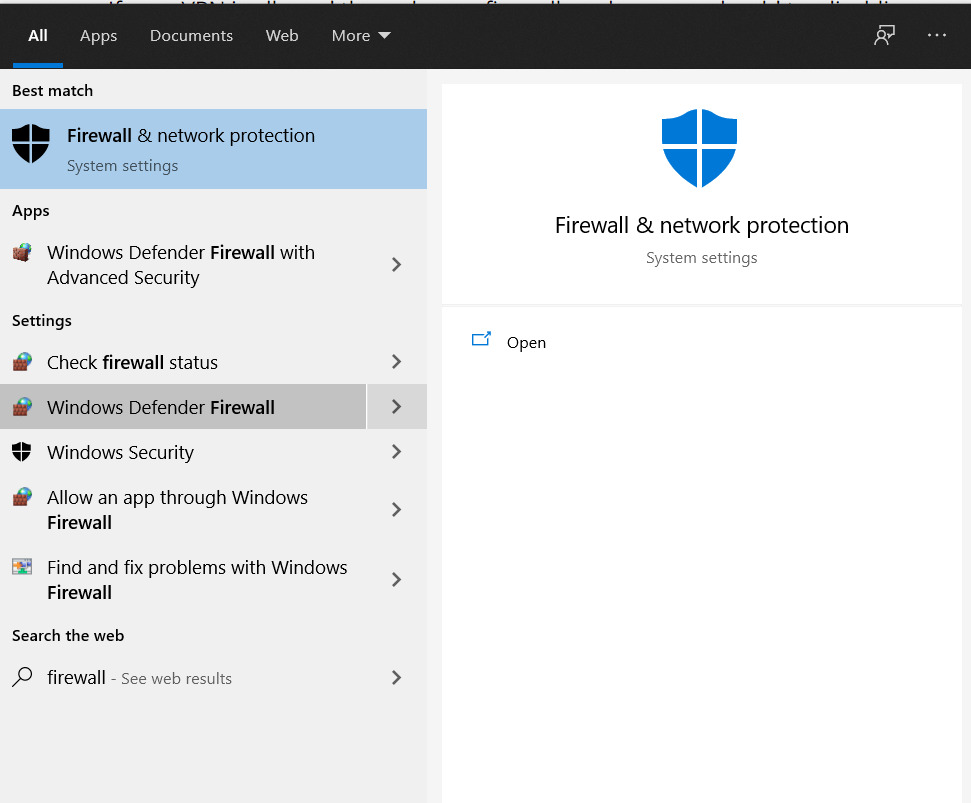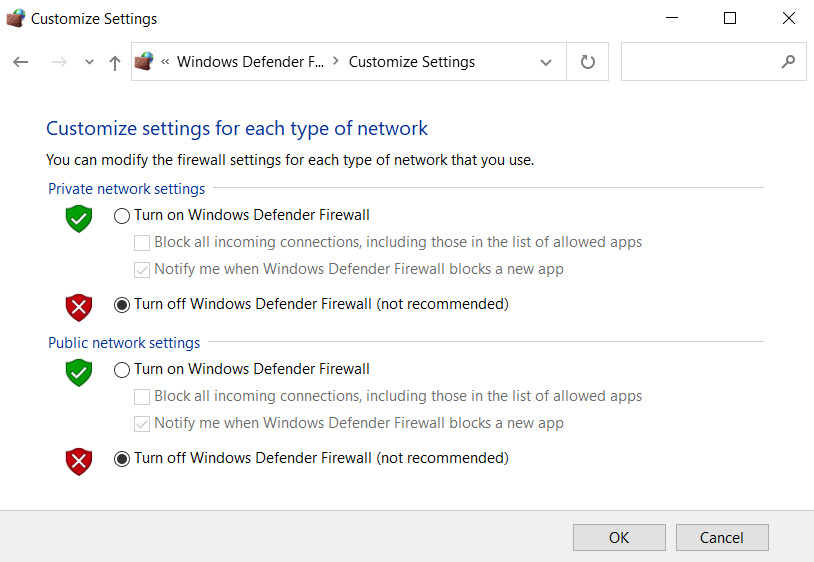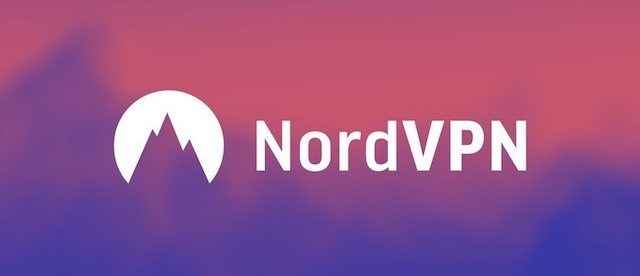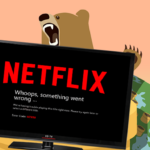「VPNエラー619 [接続に失敗し、ログインが中止しました]が発生する・・・」
VPN PPTPエラー619は、仮想プライベートネットワークに接続しようとしたときにWindowsデバイスで発生する最も一般的なエラーです。エラーコードに付随するメッセージは、リモートコンピュータへの接続を確立できなかったことを示しています。
エラーも非常に予測不可能です。つまり、いつ発生するかわからないということです
この記事で解決する疑問
・Windows 10でVPNエラー619 [接続に失敗し、ログインが中止しました]が発生する原因
・Windows 10でVPNエラー619 [接続に失敗し、ログインが中止しました]を修正する方法
・それでも改善しない場合のおすすめVPN!!
このページでは『WindowsでVPNエラー619 [接続に失敗し、ログインが中止しました]の原因と対策方法』を紹介していきます。
ページコンテンツ
Windows 10でVPNエラー619 [接続に失敗し、ログインが中止しました]が発生する原因
エラーの修正に取り掛かる前に、まずエラーの原因を突き止めましょう。アクティブなVPNがVPNサーバーから突然切断されたとき、またはコンピューターがVPNサーバーへの新しい接続を確立しようとしたときに発生します。
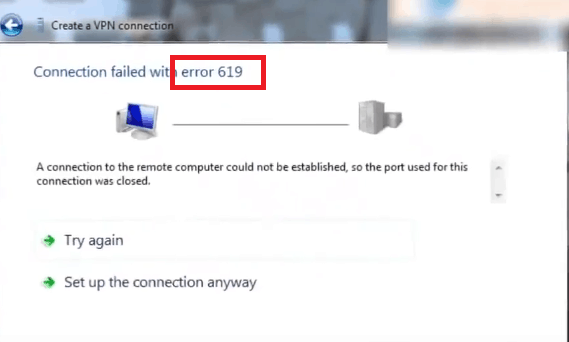
これは、[接続]タブをクリックした後にエラーが表示される理由でもあります。
通常のユーザー名とパスワードの確認メッセージを投稿すると、619メッセージが表示され、その結果、ユーザー名とパスワードの確認VPNエラー619でスタックします。
Windowsファイアウォールまたはサードパーティのウイルス原因
エラーの最初の主な原因は、前述のように、Windowsファイアウォールまたはサードパーティのウイルス対策である必要があります。これは、接続がWindowsファイアウォールによってブロックされている場合、またはサードパーティのウイルス対策ソフトウェアがいくつかの制限を実装している場合に発生します。
サードパーティのVPN原因
Windowsのデフォルトの方法を使用してVPNに接続しようとしているときに、システムにサードパーティのVPNアプリケーションがインストールされている場合、エラーが発生することがあります。このようなシナリオでは、VPNアプリケーションをアンインストールする必要があります。
Windows 10でVPNエラー619 [接続に失敗し、ログインが中止しました]を修正対策方法
これがおなじみのように思われる場合は、以下の簡単なトラブルシューティングガイドを確認し、手順に従ってVPNを簡単に修正してください。
解決方法1:VPNサーバーが容量に達したかどうかを確認する
このエラーコードは、VPNサーバーが容量に達したという事実、またはインターネットの遅延が原因で発生したVPN送信の問題の結果である可能性もあります。
無料のVPNクライアントを使用している場合は、アカウントの使用状況を調べて、1日または1か月の割り当てに達しているかどうかを確認してください。
ほとんどのVPNクライアントは、無料アカウントに対して制限付きの月間割り当てを提供します。
それを超えると、VPNクライアントがローカルにインストールされている場合に807エラーなどのエラーが発生することが予想されます。
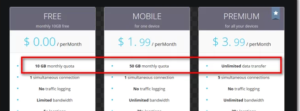
すでに割り当てを超えていることが判明した場合は、次の2つのオプションがあります。
- VPNプランのプレミアムバージョンにアップグレードできます。
- 現在のVPNクライアントをアンインストールして、月次または週次の割り当てに達していない別のVPNクライアントから別の無料プランに移動できます。
解決方法2:VPNクライアントのアンインストール
現在のVPNクライアントのアンインストールを検討している場合は、次の手順でアンインストールできます。
【設定の手順】
- Windowsキー+ Rを押して、[実行]ダイアログボックスを開きます。次に、テキストボックス内に「appwiz.cpl」と入力し、 Enterキーを押して[プログラムと機能]メニューを開きます。

実行プロンプトで「appwiz.cpl」と入力します - [プログラムと機能]画面が表示されたら、インストールされているアプリケーションのリストを下にスクロールして、アンインストールするVPNクライアントを見つけます。
- 見つけたら、右クリックして、新しく表示されたコンテキストメニューから[アンインストール]を選択します。

VPNツールのアンインストール - アンインストール画面内で、画面の指示に従ってアンインストールプロセスを完了
- コンピューターを再起動します。
- 次の起動が完了したら、新しいクライアントをインストールして、問題が解決したかどうかを確認します。
この方法が適用できなかった場合、または割り当てを超えていないことが確実な場合は、以下の次の潜在的な修正に進んでください。
解決方法3:ウイルス対策とファイアウォールを一時的に無効にする
技術専門家によると、この問題は通常、ウイルス対策またはファイアウォールが原因で発生します。
どちらのセキュリティソリューションも、VPNに干渉し、VPNエラー807などの問題を引き起こす可能性があります。この問題に対処するには、それぞれのウイルス対策設定を確認し、特定の機能を無効にすることをお勧めします。
それでも問題が解決しない場合は、アンチウイルスを一時的に無効にして、それが主な原因であるかどうかを確認する必要があります。
【設定の手順】
- [検索]メニューに移動し、ファイアウォールを探します。
- リストからWindowsDefenderFirewallの結果を選択します。

- 画面に表示されるウィンドウから、[WindowsDefenderファイアウォールをオンまたはオフにする]オプションを選択します。

- 次に、プライベートネットワーク設定とパブリックネットワーク設定の両方で、[Windows Defenderファイアウォールをオフにする(非推奨)]オプションを選択します。

- [OK]ボタンを押して、変更を保存します。
ファイアウォールを正常にオフにしたので、VPNエラー807がまだ発生しているかどうかを確認します。問題が発生しないことを願っています。
解決方法4:接続設定をPPTPに変更する
VPNアプリケーションではなくVPNに接続するWindowsのデフォルトの方法を使用している場合は、Windowsで接続設定をPPTPに変更することもできます。接続設定をPPTPに変更し、Windows 10でVPNに接続するには、以下の手順に従います。
【設定の手順】
- Windowsキー+Iを押して[設定]に移動し、[ネットワークとインターネット]に移動します。
- [VPN]セクションに切り替えて、[ VPN接続の追加 ]をクリックします。
- そして、すべてのVPNクレデンシャルを入力した後、ドロップダウンメニューからタイプをPPTPに設定します。
- 終わり!
うまくいけば、これらの解決策があなたの問題を解決するでしょう。
それでも改善しない場合はNORDVPNがおすすめ!!
以上でも改善しない場合は思い切ってVPNの乗り換えを検討してみましょう!
といってもVPN会社は日本・海外含めると何百社も存在しており、正直どのような基準でVPNを選べばいいか悩ましいと思っている方も多いのではないでしょうか??
個人的に色々試した結果絶対選んではいけないVPNの条件は以下の3項目
【完全無料を謳うVPN】
他社が有料で展開しているサービスが無料で提供できるはずがない。たいてい利用者の個人情報を盗み出して売買しているケースが多数(一部研究目的など例外あり)
【日本で運営しているVPN】
VPNは海外に多数のサーバーを持つことで安定性が増す。日本運営のVPNはサーバー数が非常に少なく速度が遅いなど実用性に乏しい
【運営歴が浅すぎるVPN】
運営歴が短いVPNは個人情報をハッキングされ情報流出などの危険性が高い。長年運営を行い目立った不祥事を起こしていない会社が望ましい
この3項目に一つでも該当するものがあるVPNは地雷確定なのでおすすめしません(立証済み)

以上の条件に当てはまらない中でおすすめなのが【NordVPN】
- 公式でTorrentが許可されている
- Torrent特化のサービスがある
- ログ・履歴が保持されない
- セキュリティが強固
- 料金が安い・返金制度
個人的に色々なVPNを試したんですがtorrent利用ならNORDVPNを勧めます。
公式でTorrentが許可されている数少ないVPN
実はVPN接続時にtorrent利用を禁止しているVPN会社が多い!!
そんな中公式で【Torrent特化のサービスなど展開しているNORDVPN】はかなり貴重な存在でtorrent専用サーバーはダウンロードの高速化を手助けになります!!
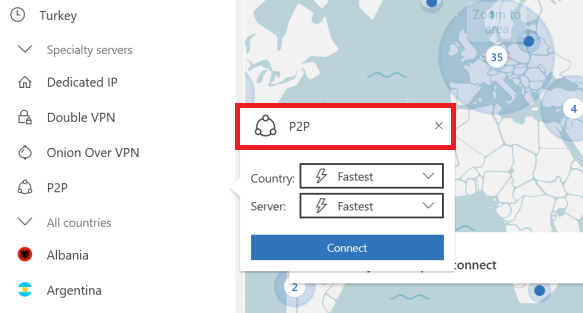
↑torrent利用のために強化されたP2P専用サーバー
他のVPNと違ってtorrentの利用に関して特化してるので、torrentを中心に考えているなら一番適しているVPNだと思います。
またtorrentダウンロード時に回線が重くなりがちですが、通信規格をSocks5プロキシ対応に切りかることで[Torrentの通信はVPN経由][通常のネット回線はブラウジング]とすみわけすることが出来ネット回線が重くなりにくく、負荷も軽減されます。
スマホ・タブレット・パソコンのセキュリティ対策に!!

ネットワーク接続のセキュリティ対策になるNORDVPN
実はパソコンだけではなく【スマホやタブレット】にも対応しております。
最近ではフリーWifiを利用したスマホのハッキングも増えておりウィルスソフトでは防止することできないハッキングリスクもパソコンでのセキュリティ対策ついでに対策することが出来ます。もちろん追加料金等は不要!!
おまけでスマホセキュリティソフトが付いてくるようなものですね!!
履歴・ログが一切残らない

利用したサーバーに【ログ・履歴が保持されない】ことが明言されているのもポイント。
NORDVPNはユーザーの履歴などを保存する法律のないパナマで運営されているので、万が一 torrent サイトから著作権で保護された素材を誤ってダウンロードしてしまった場合でも、そのデータを遡ることができず、訴訟や多額の罰金を回避することができます。
もちろん、ビデオや音楽の違法コピーを容認しているわけではありませんが【Torrentを安心して利用できる】用になったので利用して良かったと思います!!
一月分無料お試しでどんな理由でも100%返金保証付き!!

また月額に掛かる料金は高品質であるにも関わらず低価格なのも嬉しいところ。
有名VPNのExpressVPNは最安で$8.32(約900円)なのに比べ、NordVPNは1TBのクラウドストレージとパスワード管理アプリまでついて約610円と半値近く違うので毎月のコストが掛かりません。
| 1ヶ月プラン | 6ヶ月プラン | 1年プラン | 2年プラン | |
| ExpressVPN | 月額1800円 | $月額1300円 | 月額900円 | |
| NordVPN | 月額1370円 | 月額800円 | 月額610円 |
更に【契約期間30日なら100%保証の制度】付きなので気に入らなかったり、自分の環境ではうまく動作しないなどどのような理由でも返金保証が適応されるので登録のハードルが低いのも個人的にはありがたかったです。
↑解約・返金も特にむずかしいことなく解約可能
NORDVPNのデメリットは??
デメリットとしては日本人サポートがいないことです。
ただ問い合わせすることも正直あまりありませんし、問い合わせ内容はグーグル翻訳を使うことで解決するので若干手間がかかることは念頭に置いてください。
最悪使ってみて納得行かなければ【一ヶ月であればいつでも無条件返金】なので特に自分が損することなくお試しすることができます。普通月額のサブスクサービス(Netflixなど)は返金はしていないのでかなり太っ腹な対応なんじゃないかなと思いますね!!
↑実際に使用して感じたメリット・デメリットまとめ
まとめ
今回は『Windows でVPNエラー619 [接続に失敗し、ログインが中止しました]の原因と対策方法』をまとめました。
また先程ご紹介したNORDVPNでは現在期間限定で2年プランが71%オフ
| プラン年数 | 支払い金額 | 1ヶ月の料金(割引額) | 特典 |
| 1ヶ月プラン | 約1370円 | 月額1370円(0%割引) | なし |
| 1年プラン | 約6840円 | 月額800円(58%割引) | なし |
| 2年プラン | 約9120円 | 月額610円(72%割引) | 「1か月」「1年間」「2年間」の期間が無料プレゼント |
基本的に長期契約のほうが一か月あたりの利用金は安くなります!
さらに購入後30日以内であればどんな理由でも返金可能なのでセキュリティに不安な方はお得な今のうちにVPNのお試しを利用してみてはいかがでしょうか?
⇒NordVPNの無料登録はこちらから!!!
NordVPNセール情報
NORDVPNの10周年割引で今だけ最大66%割引実施中!
2年契約が通常32000円の所66%オフの11000円
1年契約が通常16400円の所58%オフの6840円
期間限定のセールなのでお早めに!!!!